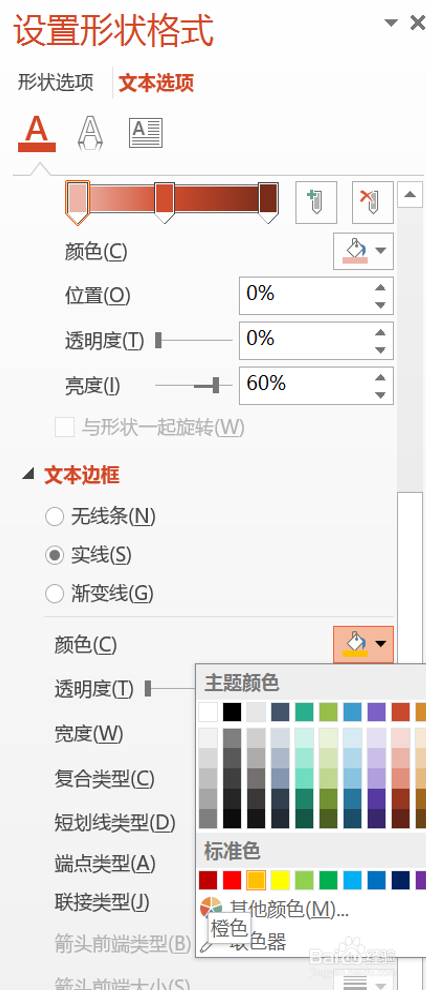1、首先输入一个文本框。新建一个空白PPT,单击工具栏“插入”,选择“文本框”——“横排文本框”,鼠标选在文本框上,然后点击右键文本编辑,输入“文本字体发光”;
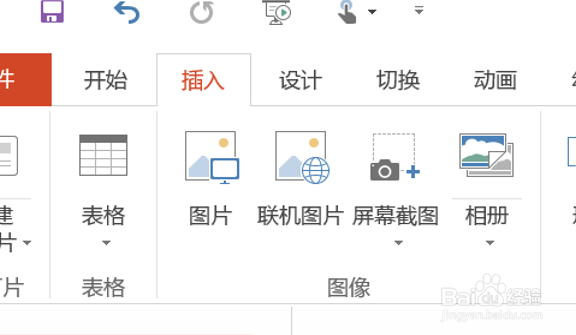


2、添加发光效果。选中字体,在工具栏“格式”下,选择“文本效果”,出现下拉菜单,点击菜单中“发光”按键,“发光变体”中呈现出多种样式,选择最右下角按键,字体即添加黄光;


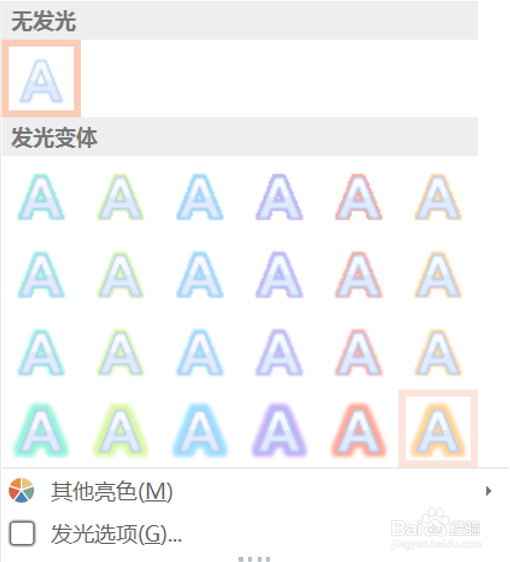

3、如何修改发光颜色。同样在“文本效果”——“发光”——“发光变体”,选择“其他亮色”进入调色盘,在调色盘中可以选择标准色,或者其他颜色,此处选择白色,则黄色光变为白光;

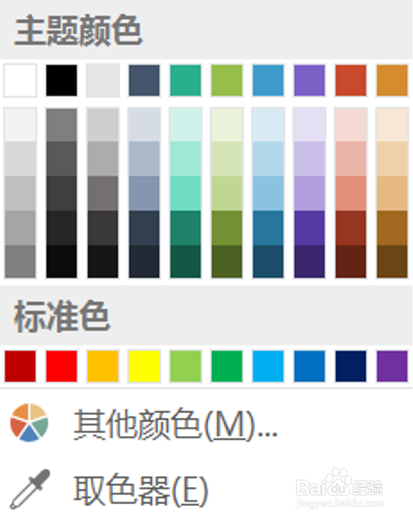

4、如何调节发光大小。在“文本效果”——“发光”——“发光变体”,选择最下排“发光选项”,即在右侧出现设置形状格式,在发光一栏,可以调节大小和透明度,变化光的形状,如下图示例的黄色范围变大;

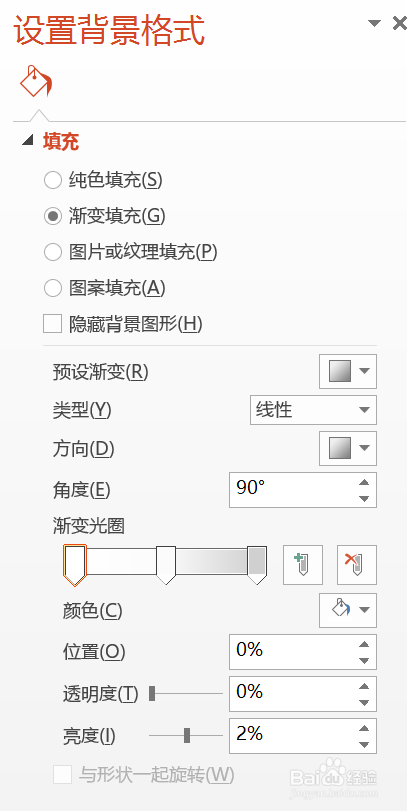

5、为了加强发光效果,可以给文字增加一个与光亮同样颜色的边框。方法是,同样在“设置形状格式”里,单击“文本选项”——“文本填充轮廓”——“文本边框”,然后在“颜色”一栏中,选择与光亮一样的黄色即可。